怎么看笔记本上的wifi密码 笔记本电脑如何查看已连接WiFi密码
更新时间:2024-06-20 15:03:38作者:jiang
在日常生活中,我们经常需要连接WiFi来上网,但是很多时候我们会忘记自己连接的WiFi密码,此时如果我们用的是笔记本电脑,那么我们可以通过简单的步骤来查看已连接WiFi的密码。笔记本电脑是我们日常使用频率较高的设备之一,了解如何查看WiFi密码对我们的生活和工作都是非常有帮助的。接下来让我们一起来了解一下笔记本电脑如何查看已连接WiFi密码。
具体方法:
1.打开笔记本电脑,打开WLAN,连接到已有的无线网络。
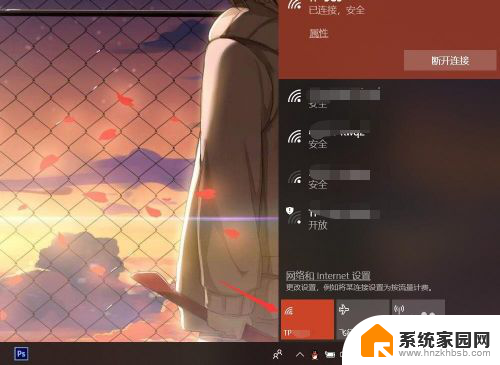
2.按下电脑键盘上的win键,进入开始界面,点击左侧齿轮进入【设置】。
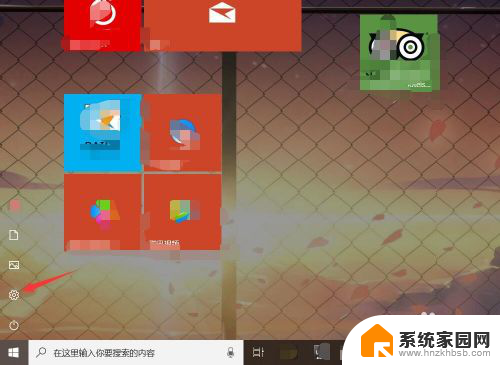
3.在设置界面,进入【网络和Internet】选项。
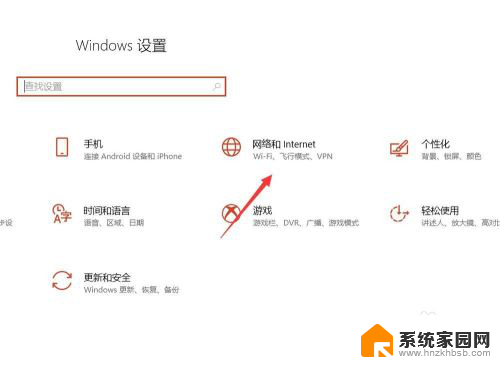
4.在网络和Internet界面,选中状态选项。并点击进入【网络和共享中心】。
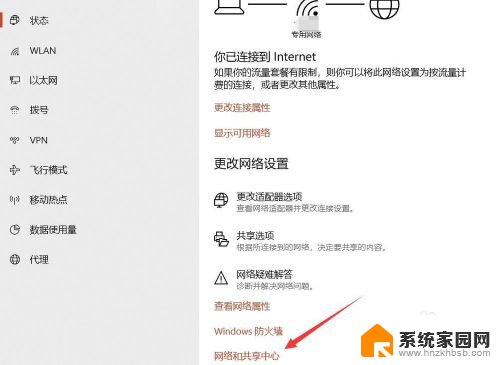
5.在网络和共享中心界面,点击WLAN连接的无线WiFi网络。
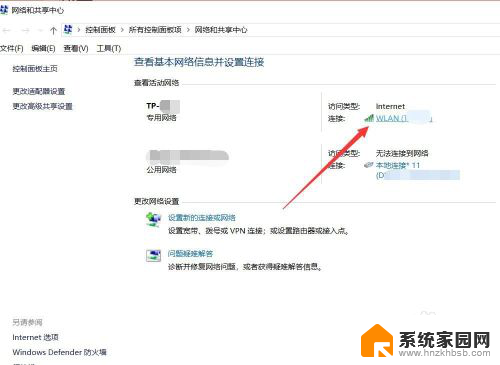
6.在WLAN窗口,可查看连接属性,点击【无线属性】。
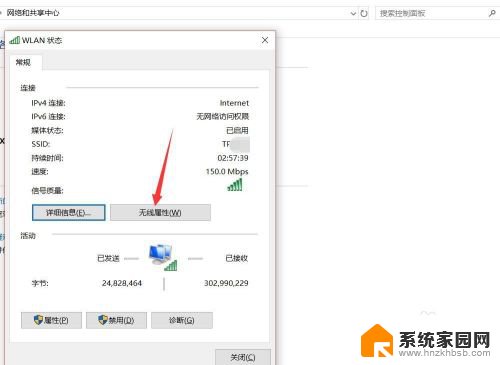
7.在无线网络属性面板,切换上方连接选项至【安全】。
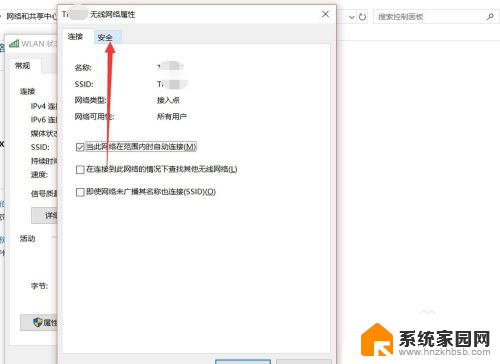
8.点击勾选下方【显示字符】,即可查看该无线网络密码详情。
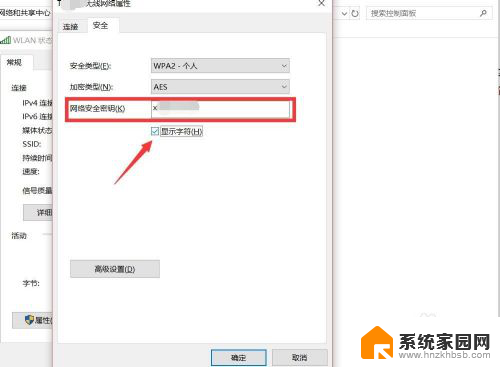
以上是如何查看笔记本上的wifi密码的所有内容,如果有需要的用户,可以根据小编的步骤进行操作,希望对大家有所帮助。
怎么看笔记本上的wifi密码 笔记本电脑如何查看已连接WiFi密码相关教程
- 怎么在笔记本电脑上查看wifi密码 笔记本电脑如何查看已连接WiFi密码
- 笔记本上怎么看wifi密码 怎样在笔记本电脑上查看已连接WiFi的密码
- 笔记本电脑连接有密码的wifi 如何在笔记本电脑上查看已连接的wifi密码
- 怎样查看笔记本电脑连接的wifi密码 如何查看笔记本已连接WiFi的密码
- 电脑上的无线网密码怎么查看 在笔记本电脑上怎样查看已连接WiFi的密码
- 笔记本电脑怎么看无线密码 电脑上查看WIFI密码步骤
- 如何知道wifi密码手机已连接 无法连接上wifi怎么查看密码
- 电脑上面如何看wifi密码 电脑连接WiFi后怎样查看密码
- 查询连接的wifi密码 电脑上如何查看WIFI密码步骤
- 手机连接无线网怎么查看密码 手机查看已连接WIFI密码方法
- 台式电脑连接hdmi 电脑连接显示器的HDMI线怎么插
- 电脑微信怎么在手机上退出登录 手机怎么退出电脑上的微信登录
- 打开检查作业 如何使用微信小程序检查作业
- 电脑突然要求激活windows 如何解决电脑激活Windows问题
- 电脑输入密码提示错误 电脑密码输入正确却提示密码错误
- 电脑哪个键关机 电脑关机的简便方法是什么
电脑教程推荐